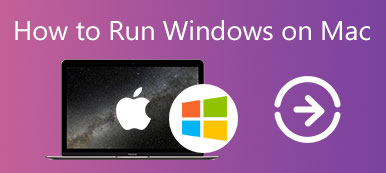"Έχω χρησιμοποιήσει τις οδηγίες από το MacBook Pro του 2011 για να επαναφέρω το PRAM, αλλά απέτυχα, πώς να το κάνω;" Δεν μπορεί να αμφισβητηθεί ότι το Mac είναι ένα σταθερό και αξιόπιστο λειτουργικό σύστημα, αλλά μερικές φορές μπορεί να λειτουργεί ασυνήθιστα χωρίς προφανή λόγο, όπως οι ρυθμίσεις έντασης του ήχου γίνονται μπερδεμένες, ο Mac επιβραδύνεται, η ανάλυση αλλάζει ξαφνικά κ.λπ. Για να επιλύσετε αυτά τα προβλήματα, μπορώ επαναφέρετε το SMC και το PRAM ή το NVRAM σε Mac. Εδώ είναι το πλήρες πώς-να.

- Μέρος 1: Τι είναι το PRAM και το SMC
- Μέρος 2: Γιατί πρέπει να επαναφέρετε το PRAM και το SMC
- Μέρος 3: Πώς να επαναφέρετε το PRAM και το SMC
- Μέρος 4: Συχνές ερωτήσεις σχετικά με την επαναφορά του PRAM SMC σε Mac
Μέρος 1: Τι είναι το PRAM και το SMC
Το SMC είναι η συντομογραφία του ελεγκτή διαχείρισης συστήματος σε υπολογιστές Mac ή φορητούς υπολογιστές που βασίζονται σε Intel. Σχετίζεται με τα μέρη υλικού του μηχανήματος σας, συμπεριλαμβανομένων των πληκτρολογίων, των κουμπιών λειτουργίας, των ενδείξεων LED, των καρτών ήχου και άλλων. Εμπλέκεται επίσης με τις συμπεριφορές του μηχανήματος σας, όπως η κατάσταση αναστολής λειτουργίας και το τροφοδοτικό.
PRAM σημαίνει παράμετρος μνήμη τυχαίας πρόσβασης, η οποία διατηρεί τις πληροφορίες της διαμόρφωσης Mac. Ελέγχει την ημερομηνία και την ώρα, την ένταση, το ποντίκι και άλλες ρυθμίσεις στο Mac. Το PRAM είναι διαθέσιμο σε παλιά μοντέλα PowerPC, ενώ το NVRAM είναι ο διάδοχος σε Mac που βασίζονται σε Intel.
Μέρος 2: Γιατί πρέπει να επαναφέρετε το PRAM και το SMC
Όπως αναφέρθηκε προηγουμένως, τα PRAM/NVRAM και SMC είναι υπεύθυνα για τις λειτουργίες και τις ρυθμίσεις στο Mac. Όταν το Mac σας αποδίδει παράξενα, είναι ώρα να επαναφέρετε το PRAM και το SMC. Τα κύρια συμπτώματα για την επαναφορά του SMC περιλαμβάνουν:
1. Το πληκτρολόγιό σας δεν λειτουργεί.
2. Το Mac σας τίθεται σε σίγαση ή η ένταση του ήχου σταματά να ανταποκρίνεται.
3. Το ποντίκι δεν λειτουργεί ως συνήθως.
4. Η ζώνη ώρας ή το ρολόι είναι λάθος.
5. Τα φώτα μπαταρίας ή κατάστασης γίνονται περίεργα.
6. Η λυχνία του μετασχηματιστή ρεύματος δεν είναι αναμμένη.
7. Ο ανεμιστήρας λειτουργεί ασυνήθιστα.
8. Το trackpad σταματά να λειτουργεί.
9. Το Mac δεν μπορεί να συνδεθεί στο Wi-Fi σας δικτύου.
10. Η ανάλυση της οθόνης άλλαξε απροσδόκητα.
11. Τα εικονίδια εφαρμογών δεν ανταποκρίνονται κατά το άνοιγμα.
12. Η ένταση εκκίνησης δεν έχει ρυθμιστεί.
13. Τα δικα σου Το Mac δεν ενεργοποιείται ή επιβραδύνει.
14. Χρειάζεται περισσότερος χρόνος για να απενεργοποιήσετε το Mac.
Μέρος 3: Πώς να επαναφέρετε το PRAM και το SMC
Εάν αντιμετωπίζετε το πρόβλημα στην παραπάνω λίστα, μπορείτε να κάνετε επαναφορά PRAM και SMC σε Mac για να το διορθώσετε γρήγορα. Ωστόσο, οι διαδικασίες σε διαφορετικά μοντέλα είναι διαφορετικές. Τα παρουσιάζουμε αντίστοιχα παρακάτω.
Πώς να επαναφέρετε το SMC σε φορητούς υπολογιστές Mac με το τσιπ ασφαλείας Apple T2
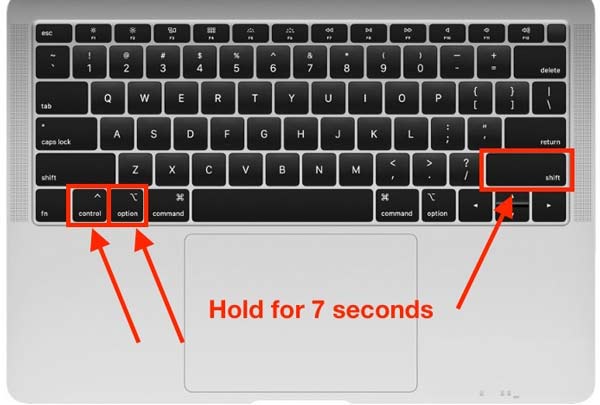
Βήμα 1 Απενεργοποιήστε το Mac σας κατά την επαναφορά του ελεγκτή διαχείρισης συστήματος σε Mac.
Βήμα 2 Κρατήστε πατημένο το Power κουμπί για 10 δευτερόλεπτα αφού η οθόνη σας γίνει εντελώς μαύρη.
Βήμα 3 Εάν το πρόβλημα παραμένει, κλείστε το Mac. Στη συνέχεια, κρατήστε πατημένο το δεξί αλλαγή + αριστερά Επιλογή + αριστερά Έλεγχος πλήκτρα για 7 δευτερόλεπτα. Συνεχίστε να πατάτε αυτά τα πλήκτρα και κρατήστε πατημένο το Power για ένα άλλο 7 δευτερόλεπτα.
Βήμα 4 Αφήστε τους να φύγουν και επανεκκινήστε το Mac σας λίγα δευτερόλεπτα αργότερα.
Πώς να επαναφέρετε το SMC σε MacBook με μη αφαιρούμενη μπαταρία

Βήμα 1 Απενεργοποιήστε το Mac σας.
Βήμα 2 Κρατήστε πατημένο το αλλαγή, Έλεγχος, να Επιλογή πλήκτρα στην αριστερή πλευρά του πληκτρολογίου σας και πατήστε το Power κουμπί/αγγίζετε ID ταυτόχρονα για 10 δευτερόλεπτα.
Βήμα 3 Αφήστε όλα τα πλήκτρα και ενεργοποιήστε το MacBook σας.
Πώς να επαναφέρετε το SMC σε MacBook με αφαιρούμενη μπαταρία

Βήμα 1 Επίσης, κλείστε το Mac σας και αφαιρέστε την μπαταρία.
Βήμα 2 Πατήστε παρατεταμένα το Power για 5 δευτερόλεπτα.
Βήμα 3 Στη συνέχεια, επαναφέρετε την μπαταρία και ενεργοποιήστε το Mac σας για να ολοκληρώσετε την επαναφορά του SMC.
Πώς να επαναφέρετε το SMC σε υπολογιστές Mac με ένα τσιπ T2

Βήμα 1 Απενεργοποιήστε το Mac σας.
Βήμα 2 Πατήστε παρατεταμένα το Power κουμπί για 10 δευτερόλεπτα. Στη συνέχεια, επανεκκινήστε το Mac σας λίγα δευτερόλεπτα αργότερα.
Βήμα 3 Εάν δεν λύσει το πρόβλημά σας, απενεργοποιήστε ξανά το Mac. Αποσυνδέστε το καλώδιο τροφοδοσίας και περιμένετε τουλάχιστον 15 δευτερόλεπτα.
Βήμα 4 Συνδέστε ξανά το καλώδιο τροφοδοσίας, περιμένετε 5 δευτερόλεπτα και ενεργοποιήστε το Mac σας.
Πώς να επαναφέρετε το SMC σε παλαιότερο Mac
Βήμα 1 Απενεργοποιήστε το Mac και αποσυνδέστε το καλώδιο τροφοδοσίας.
Βήμα 2 15 δευτερόλεπτα αργότερα, συνδέστε το καλώδιο τροφοδοσίας και περιμένετε 5 δευτερόλεπτα.
Βήμα 3 Ενεργοποιήστε το Mac σας.
Πώς να επαναφέρετε το PRAM/NVRAM σε Mac
Βήμα 1 Για να επαναφέρετε το PRAM ή το NVRAM σε Mac, τερματίστε τη λειτουργία του Mac σας.
Βήμα 2 Πατήστε το κουμπί Power κουμπί και, στη συνέχεια, πατήστε Cmd + Επιλογή + P + R πλήκτρα στο πληκτρολόγιό σας ταυτόχρονα πριν δείτε την γκρίζα οθόνη.
Βήμα 3 Αφήστε αυτά τα πλήκτρα μέχρι να γίνει επανεκκίνηση του Mac σας και να ακούσετε τον ήχο εκκίνησης.
Σημείωση: Μετά την επαναφορά του PRAM, ορισμένες ρυθμίσεις θα χαθούν, όπως η ώρα, η ένταση, το πληκτρολόγιο και το ποντίκι.
Προτείνετε: Καλύτερο καθαριστικό Mac

Για να διορθώσετε προβλήματα λογισμικού σε Mac, δεν χρειάζεται να επαναφέρετε το PRAM και το SMC. Apeaksoft Mac Καθαριστικό μπορεί να σας βοηθήσει να επιλύσετε αυτά τα προβλήματα χωρίς τεχνικές δεξιότητες. Ως εκ τούτου, είναι μια εξαιρετική επιλογή για τους μέσους ανθρώπους.

4,000,000 + Λήψεις
Παρακολουθήστε την κατάσταση της CPU, της μνήμης και του δίσκου.
Διατηρήστε την απόδοση και ελευθερώστε γρήγορα χώρο.
Απεγκαταστήστε άχρηστες εφαρμογές και κακόβουλο λογισμικό.
Προστατέψτε το Mac σας από τον ιό.
Μέρος 4: Συχνές ερωτήσεις σχετικά με την επαναφορά του PRAM SMC σε Mac
Τι κάνει η επαναφορά του PRAM σε Mac;
Η επαναφορά του PRAM σε Mac θα αλλάξει τις ρυθμίσεις της έντασης του ήχου, της ζώνης ώρας, του ποντικιού και του πληκτρολογίου σας στην εργοστασιακή κατάσταση.
Είναι κακό να επαναφέρετε το SMC σε Mac;
Είναι ασφαλές να κάνετε επαναφορά SMC εάν ακολουθήσετε τη σωστή διαδικασία. Προτείνεται από την υποστήριξη της Apple για την επίλυση ορισμένων ζητημάτων που σχετίζονται με την τροφοδοσία, την μπαταρία και άλλες ρυθμίσεις.
Πώς μπορώ να ξέρω αν η επαναφορά SMC λειτούργησε σε Mac;
Δεν υπάρχει μήνυμα επιβεβαίωσης με επαναφορά SMC. Ωστόσο, μπορείτε να πάρετε μια ένδειξη της συμπεριφοράς του οπαδού.
Συμπέρασμα
Αυτός ο οδηγός έχει συζητήσει τον τρόπο επαναφοράς των SMC και PRAM/NVRAM σε Mac με διαφορετικά μοντέλα. Ελέγξτε το πρόβλημα στη λίστα μας και θα μάθετε πότε να κάνετε την επαναφορά. Το Apeaksoft Mac Cleaner είναι ένας εναλλακτικός τρόπος για να διορθώσετε προβλήματα λογισμικού σε Mac. Εάν αντιμετωπίζετε άλλα προβλήματα με αυτό το θέμα, μη διστάσετε να επικοινωνήσετε μαζί μας αφήνοντας ένα μήνυμα κάτω από αυτήν την ανάρτηση.



 Αποκατάσταση στοιχείων iPhone
Αποκατάσταση στοιχείων iPhone Αποκατάσταση συστήματος iOS
Αποκατάσταση συστήματος iOS Δημιουργία αντιγράφων ασφαλείας και επαναφορά δεδομένων iOS
Δημιουργία αντιγράφων ασφαλείας και επαναφορά δεδομένων iOS iOS οθόνη εγγραφής
iOS οθόνη εγγραφής MobieTrans
MobieTrans Μεταφορά iPhone
Μεταφορά iPhone iPhone Γόμα
iPhone Γόμα Μεταφορά μέσω WhatsApp
Μεταφορά μέσω WhatsApp Ξεκλείδωμα iOS
Ξεκλείδωμα iOS Δωρεάν μετατροπέας HEIC
Δωρεάν μετατροπέας HEIC Αλλαγή τοποθεσίας iPhone
Αλλαγή τοποθεσίας iPhone Android Ανάκτηση Δεδομένων
Android Ανάκτηση Δεδομένων Διακεκομμένη εξαγωγή δεδομένων Android
Διακεκομμένη εξαγωγή δεδομένων Android Android Data Backup & Restore
Android Data Backup & Restore Μεταφορά τηλεφώνου
Μεταφορά τηλεφώνου Ανάκτηση δεδομένων
Ανάκτηση δεδομένων Blu-ray Player
Blu-ray Player Mac Καθαριστικό
Mac Καθαριστικό DVD Creator
DVD Creator Μετατροπέας PDF Ultimate
Μετατροπέας PDF Ultimate Επαναφορά κωδικού πρόσβασης των Windows
Επαναφορά κωδικού πρόσβασης των Windows Καθρέφτης τηλεφώνου
Καθρέφτης τηλεφώνου Video Converter Ultimate
Video Converter Ultimate Πρόγραμμα επεξεργασίας βίντεο
Πρόγραμμα επεξεργασίας βίντεο Εγγραφή οθόνης
Εγγραφή οθόνης PPT σε μετατροπέα βίντεο
PPT σε μετατροπέα βίντεο Συσκευή προβολής διαφανειών
Συσκευή προβολής διαφανειών Δωρεάν μετατροπέα βίντεο
Δωρεάν μετατροπέα βίντεο Δωρεάν οθόνη εγγραφής
Δωρεάν οθόνη εγγραφής Δωρεάν μετατροπέας HEIC
Δωρεάν μετατροπέας HEIC Δωρεάν συμπιεστής βίντεο
Δωρεάν συμπιεστής βίντεο Δωρεάν συμπιεστής PDF
Δωρεάν συμπιεστής PDF Δωρεάν μετατροπέας ήχου
Δωρεάν μετατροπέας ήχου Δωρεάν συσκευή εγγραφής ήχου
Δωρεάν συσκευή εγγραφής ήχου Ελεύθερος σύνδεσμος βίντεο
Ελεύθερος σύνδεσμος βίντεο Δωρεάν συμπιεστής εικόνας
Δωρεάν συμπιεστής εικόνας Δωρεάν γόμα φόντου
Δωρεάν γόμα φόντου Δωρεάν εικόνα Upscaler
Δωρεάν εικόνα Upscaler Δωρεάν αφαίρεση υδατογραφήματος
Δωρεάν αφαίρεση υδατογραφήματος Κλείδωμα οθόνης iPhone
Κλείδωμα οθόνης iPhone Παιχνίδι Cube παζλ
Παιχνίδι Cube παζλ